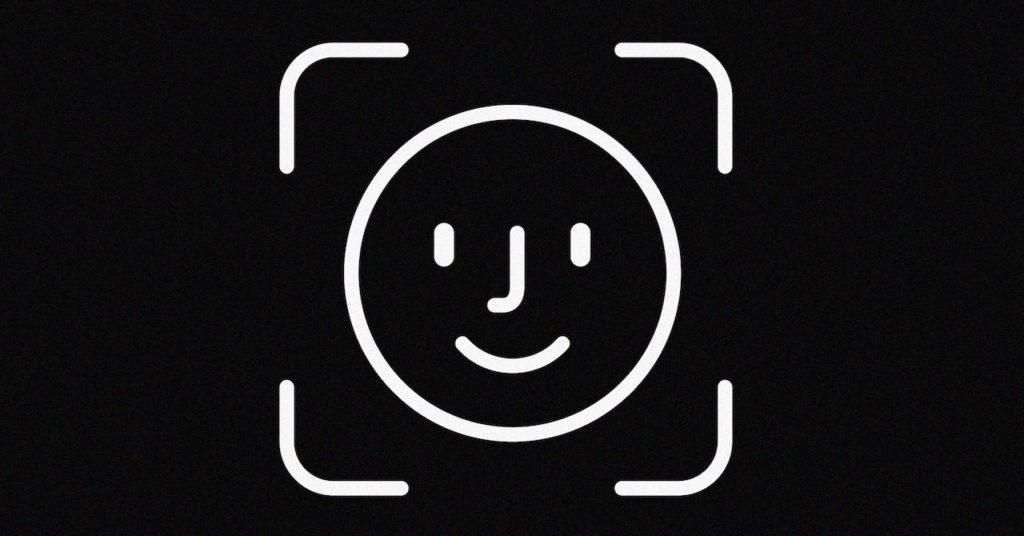இது மிகவும் பொதுவானதாக இல்லாவிட்டாலும், உங்கள் Mac ஐ அணைப்பதில் சிக்கல்கள் இருக்கலாம்.அதைத் தடுக்கும் செய்திகள் தோன்றுவதால் அல்லது திரையை அணைத்தாலும் கணினி முழுவதுமாக அணைக்கப்படாமல் இருப்பதால். இந்தச் சிக்கல்கள் மீண்டும் தோன்றாதவாறு அவற்றை எவ்வாறு சரிசெய்வது என்பதை இந்தப் பதிவில் கூறுவோம்.
சிக்கலை சரிசெய்ய மிகவும் பயனுள்ள தீர்வுகள்
பின்வரும் பிரிவுகளில், உங்கள் மேக் நிறுத்தப்படுவதில் சிக்கல்களைச் சந்திப்பதற்கான முக்கிய காரணங்களையும், அதற்கான தீர்வுகளையும் நாங்கள் வழங்குகிறோம். அவை நாங்கள் கண்டுபிடிக்கக்கூடிய மிகவும் பொதுவானவை, மேலும் பின்பற்ற வேண்டிய நடைமுறைகள் உண்மையில் மிகவும் எளிமையானவை என்பதை நீங்கள் காண்பீர்கள்.
எல்லா பயன்பாடுகளையும் மூடு
மேக் மூடப்படாமல் இருப்பதற்கு மிகவும் பொதுவான காரணம், அவ்வாறு செய்யச் சொல்லப்பட்டாலும், உள்ளது திறந்த செயல்முறைகள் பணிநிறுத்தம் ஏற்படுவதைத் தடுக்கும். இதைச் செய்வதற்கான சிறந்த வழி, பயன்பாடுகளை மூடுவது, ஆனால் சில நேரங்களில் சாளரத்தின் மேல் இடதுபுறத்தில் தொடர்புடைய சிவப்பு பொத்தானை அழுத்தினால் போதாது, ஏனெனில் அவை முழுமையாக மூடப்படாது.
நாங்கள் உங்களுக்கு அறிவுறுத்துவது என்னவென்றால் வலுக்கட்டாயமாக மூடவும் அவை அனைத்திலும் மற்றும் இதற்கு நீங்கள் பின்வரும் படிகளைப் பின்பற்ற வேண்டும்:
- மேல் இடதுபுறத்தில் உள்ள ஆப்பிள் லோகோவைக் கிளிக் செய்யவும்.
- கட்டாயம் வெளியேறு என்பதைக் கிளிக் செய்யவும்.
- நீங்கள் மூட விரும்பும் பயன்பாட்டைத் தேர்ந்தெடுக்கவும்.
- கட்டாயம் வெளியேறு என்பதைக் கிளிக் செய்யவும்.

ஒவ்வொரு பயன்பாடுகளுடனும் இந்த செயல்முறையை நீங்கள் மீண்டும் செய்ய வேண்டும் அல்லது அனைத்தையும் ஒரே நேரத்தில் தேர்ந்தெடுக்க வேண்டும்.
செயல்பாட்டு மானிட்டரைச் சரிபார்க்கவும்
மேலே குறிப்பிட்டுள்ள Force Quit மெனுவில் கூட திறந்ததாக தோன்றாவிட்டாலும், சில பயன்பாடுகள் திறந்திருக்கும் நேரங்கள் உண்டு. பின்னணி செயல்முறைகள் இயங்குகின்றன . எனவே, நீங்கள் அவற்றை செயல்பாட்டு மானிட்டரிலிருந்து மூட வேண்டும்.
இந்த மானிட்டரைத் திறக்க, தேடுபொறியைத் திறக்க கட்டளை மற்றும் ஸ்பேஸ் விசைகளை அழுத்தவும் மற்றும் அங்கு செயல்பாட்டு மானிட்டரை எழுதவும். அது திறந்தவுடன், மெமரி தாவலுக்குச் சென்று, ரேம் இடத்தை எடுத்துக் கொள்ளும் பயன்பாடுகளைக் கண்டறிந்து அவற்றைத் தேர்ந்தெடுத்து, சாளரத்தின் மேல் பட்டியில் தோன்றும் X வடிவ பொத்தானைக் கிளிக் செய்யவும்.

மூடுவதற்குப் பதிலாக மறுதொடக்கம் செய்ய முயற்சிக்கவும்
இது சற்றே அபத்தமான தீர்வாகத் தோன்றலாம், ஆனால் அது பல நேரங்களில் வேலை செய்யும். அதை சாதாரணமாக மூடுவதற்குப் பதிலாக, மறுதொடக்கம் பொத்தானை அழுத்தவும். இது முடிந்ததும், நீங்கள் அதை வேலை செய்ய முடிந்தால், உங்கள் Mac மீண்டும் இயக்கப்பட்டதும் அதை அணைக்க முயற்சி செய்யலாம். இது ஒரு மென்பொருள் பிழையாக இருக்கலாம் என்பதால், இது வேலை செய்ய முடியும் என்ற விளக்கம் உண்மையில் இல்லை.

அது முழுவதுமாக அணைக்கவில்லை என்றால்
மேக் முடக்கப்பட்டதாகத் தோன்றினாலும், மேக் உண்மையில் அணைக்கப்படாத நேரங்கள் உள்ளன. சாதனம் சிறிது நேரம் செயலிழந்திருந்தால் இதை நீங்கள் அறிந்து கொள்ளலாம், இது இருந்தபோதிலும் அது அதிக வெப்பநிலையுடன் தொடர்கிறது. ரசிகர்களின் சத்தம் அல்லது ரெக்கார்டு இயங்குவதை நீங்கள் கேட்டால். இது நடப்பது பொதுவானதல்ல, ஆனால் நீங்கள் இந்த சூழ்நிலையில் இருந்தால், அது மென்பொருள் பிழை காரணமாக இருக்கலாம்.
இந்த விஷயத்தில் நீங்கள் செய்ய நாங்கள் பரிந்துரைக்கும் விஷயம் என்னவென்றால், எந்த விசையையும் தொட்டு, ஆற்றல் பொத்தானை அழுத்தவும் முயற்சி செய்யுங்கள், அது செயல்படுத்தப்பட்டால், அதை மீண்டும் அணைக்க தொடரவும். மேக் ஆன் ஆகவில்லை அல்லது இன்னும் முழுமையாக அணைக்கப்படவில்லை என்றால், பவர் பட்டனை முழுவதுமாக அணைக்கும் வரை பல வினாடிகள் அழுத்தி வைத்திருக்கவும், மேக்புக் இல்லையென்றால் பவரை அகற்றவும் பரிந்துரைக்கப்படுகிறது. உங்கள் பேட்டரிக்கு நேரடியாக மின்னோட்டத்திற்கு அல்ல.

இது உங்களுக்கு அடிக்கடி நடந்தால் என்ன செய்வது
இது உங்களுக்கு அடிக்கடி நிகழ்கிறதா அல்லது நீங்கள் பிழையைத் தீர்க்க முடிந்ததா மற்றும் அது சரியான நேரத்தில் இருந்ததா என்பதைப் பொருட்படுத்தாமல், உங்கள் கணினியில் அனைத்து வகையான சிக்கல்களையும் தவிர்க்க நீங்கள் எப்போதும் மனதில் கொள்ள வேண்டிய தொடர்ச்சியான பரிந்துரைகள் உள்ளன. நாங்கள் கீழே சொல்கிறோம்.
எப்பொழுதும் புதுப்பித்த நிலையில் வைத்திருங்கள்
அபத்தமாகத் தோன்றினாலும், மென்பொருளின் காரணமாக பல வெளிப்படையான வன்பொருள் தோல்விகள் உள்ளன. அதனால்தான் உங்கள் கணினியில் MacOS இன் சமீபத்திய பதிப்பை எப்போதும் நிறுவியிருக்குமாறு பரிந்துரைக்கப்படுகிறது. உங்கள் Mac ஏற்கனவே பழையதாக இருந்தால், புதிய பதிப்புகளுக்குப் புதுப்பிக்கப்படாவிட்டால், உங்கள் சிக்கல்களைச் சரிசெய்யும் கூடுதல் புதுப்பிப்பு நிலுவையில் இருக்கலாம்.
புதுப்பிப்பு நிலுவையில் இல்லை என்பதைச் சரிபார்க்க, நீங்கள் கணினி விருப்பத்தேர்வுகள்> மென்பொருள் புதுப்பிப்புக்குச் செல்ல வேண்டும். MacOS Mojave க்கு முந்தைய பதிப்பு உங்களிடம் இருந்தால், உங்கள் கணினியுடன் இணக்கமான சமீபத்திய பதிப்பைக் கண்டறிய நீங்கள் App Store ஐத் திறந்து புதுப்பிப்புகள் தாவலுக்குச் செல்ல வேண்டும். அவற்றைப் பதிவிறக்க நீங்கள் இணைய இணைப்பு வைத்திருக்க வேண்டும் என்பதை நினைவில் கொள்ளுங்கள்.

இயக்க முறைமையை மீட்டெடுக்கிறது
இது எல்லாவற்றிலும் மிகவும் கடினமான தீர்வாகும், ஏனெனில் இதற்கு நீங்கள் இயக்ககத்தை முழுமையாக வடிவமைக்க வேண்டும், மேலும் iCloud உடன் ஒத்திசைக்கப்பட்ட தரவு அப்படியே இருந்தாலும், இறுதியில் நீங்கள் எல்லா அமைப்புகளையும் மீண்டும் உள்ளமைக்க வேண்டும், உங்களிடம் உள்ள பயன்பாடுகளை நிறுவ வேண்டும். எனினும் அது மென்பொருள் சிக்கல்களுக்கு மிகவும் பயனுள்ள தீர்வு .
ஆம், நீங்கள் சாதனத்தை வடிவமைக்கும் போது எந்த காப்புப்பிரதியையும் ஏற்றாமல் இருப்பது நல்லது. இதற்குக் காரணம், சில குப்பைக் கோப்புகள் சிக்கலை உருவாக்கி, நகலில் சேமிக்கப்பட்டிருக்கலாம், எனவே இறுதியில் நீங்கள் சிக்கலை மீண்டும் ஏற்றுவீர்கள், மேலும் நீங்கள் எதையும் தீர்க்க மாட்டீர்கள். ஒரு மதிப்புமிக்க நேரத்தை இழந்ததற்கு.

பிரச்சனைகள் நிற்கவில்லை என்றால் ஆப்பிளுக்குச் செல்லவும்
தொழில்நுட்ப ஆதரவு, அது Apple அதிகாரியாக இருந்தாலும் சரி அல்லது SAT ஆக இருந்தாலும் சரி, உங்கள் சாதனத்தில் உள்ள சிக்கல்களைத் தீர்க்க உங்களுக்கு சிறந்த முறையில் உதவக்கூடியது. உங்கள் கம்ப்யூட்டரில் ஏதேனும் தொழிற்சாலைப் பிழை இருந்தால், அதை மூடுவதில் சிக்கல் ஏற்பட்டால் யாருக்குத் தெரியும். இவை அனைத்தும் நிபுணர்களால் சரிபார்க்கப்படலாம், சிறந்த தீர்வை உங்களுக்கு வழங்குவதோடு, எந்த உறுதியும் இல்லாமல் இறுதி முடிவை உங்கள் கைகளில் விட்டுவிடலாம்.
அதிகாரப்பூர்வ ஆப்பிள் இணையதளத்திலிருந்தும், iPhone மற்றும் iPad இல் கிடைக்கும் ஆதரவு பயன்பாட்டிலிருந்தும், 900 150 503 என்ற தொலைபேசி எண்ணிலிருந்தும் (ஸ்பெயினில் இலவசம்) தொழில்நுட்ப உதவியை நீங்கள் கோரலாம் என்பதை நினைவில் கொள்ளவும். நீங்கள் உடல்ரீதியாக ஆப்பிள் ஸ்டோருக்குச் செல்லலாம், இருப்பினும் அந்த நாளுக்கான அப்பாயிண்ட்மெண்ட்கள் இருக்கும் மற்றும் அவர்கள் உங்களைச் சந்திக்க முடியும் என்பதற்கு உத்தரவாதம் இல்லை.